¡Qué tal amigos! 😀 Han pasado casi 3 largos meses desde mi última publicación en el blog, tiempo en el que me vi prácticamente imposibilitado de escribir por diversos motivos, pero al mal paso darle prisa, ya estamos aquí de vuelta y con ganas de siempre compartir información que pueda resultar útil en nuestro día a día frente a la pantalla.
En este post veremos cómo dar solución a una tarea que en ocasiones nos es necesaria, se trata de colocar contraseña a documentos PDF por lotes, es decir, poner una contraseña a muchos archivos PDF de forma masiva, rápida y con un par de clics.
Y para ayudarnos a lograr ese objetivo, haremos uso de un software gratuito para Windows, que en lo personal me ha sacado de apuros muchas veces. Se trata del buen Free PDF Protector 4dots. El nombre lo dice todo, la herramienta ideal para proteger PDFs.

Comentar que con este programa podrás proteger documentos PDF por lotes, puedes definir contraseñas tanto para abrir como así también establecer otros permisos, entre ellos: permitir copiar contenido, modificar, imprimir, etc. Incluso carpetas enteras con documentos PDF y sus subcarpetas pueden ser seleccionadas para proteger.
El uso de este programa es bastante intuitivo, por cierto tiene la opción para cambiar el idioma del inglés (por defecto) a muchos otros, eso sí el español no tiene una buena traducción, por lo que recomiendo mantener el idioma original. En la siguiente imagen he marcado los 4 pasos principales para su uso.
- Agregar archivos, también puedes agregar carpetas con el botón ‘Add Folder’.
- Colocar contraseñas para abrir y/o establecer permisos de propietario.
- Definir carpeta de salida. Por defecto es la misma que contiene el documento PDF.
- Proteger documentos PDF.
También es posible arrastrar y soltar directamente en el programa los archivos PDF.
Entre sus diversas opciones si lo deseas puedes establecer diferentes permisos (Permissions), elegir la fortaleza de la encriptación (Encryption Strength) o modificar la información metadata de los documentos (Document Info).
Free PDF Protector 4dots tiene un tamaño de 8.9 MB, durante su instalación puede ser integrada la opción de protección en el menú contextual. Es compatible con Windows 10, 7, 8, 8.1, XP, tanto versiones de 32 y 64 bits.
Programa gratuito y libre de adware 😉
[Enlaces]: Sitio oficial y descarga | Manual de uso online
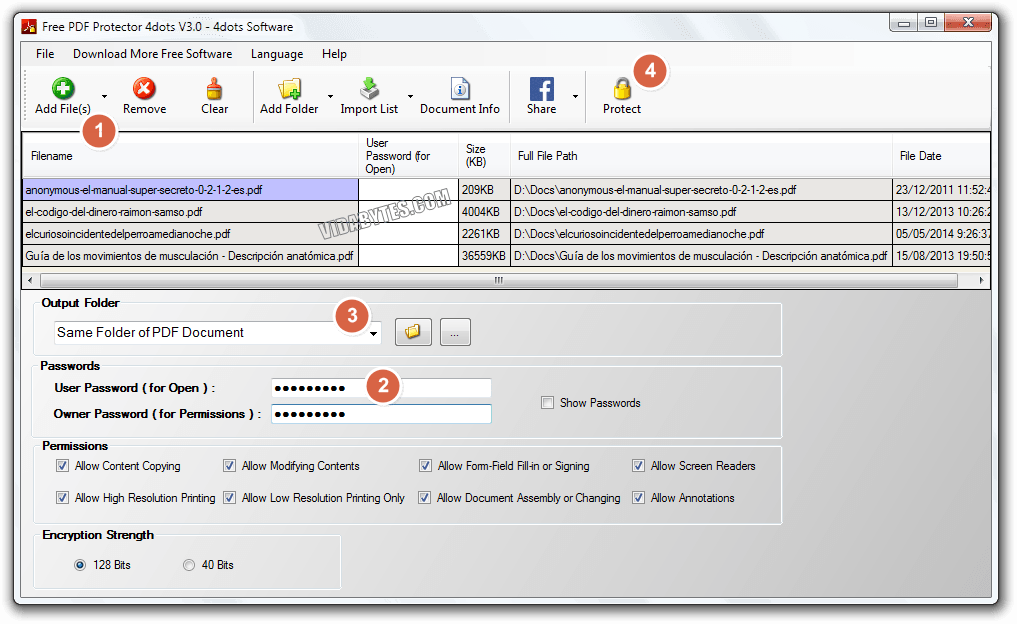
gracias por compartir
A ti por el comentario Manuel 😀
¿Hay alguna forma de poner contraseñas distintas para cada pdf?
Eduardo, con este programa no es posible hacerlo. Estaré buscando alternativas y si las hay las colocaré en este mismo post.
Alguno similar, ¿pero para Mac? ¡Gracia!
por favor, estamos pendientes,,, es necesario que sea distintas para pdf,, te agradecemos
Ha habido suerte? Alguno ha conseguido algún software para poner contraseñas distintas a un conjunto de pdfs?
Yo también busco poner una contraseña distinta para cada archivo de un solo clic.
Requiero lo mismo, asignar contraseñas diferentes a cada archivo por lotes por ejemplo a cada destinatario poner contraseña su ID de documento para poder abrirlo. no encuentro como hacerlo
gracias
Hola Juan, pudiste encontrar esta forma de colocar distintas contraseñas? 🙁 aun sufro con este tema